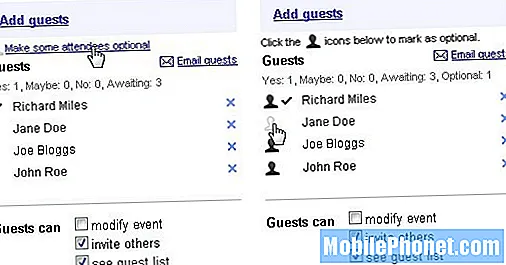เนื้อหา
เราได้รับการร้องเรียนจำนวนมากจากผู้อ่านของเราที่ประสบปัญหาการรีบูตอุปกรณ์บ่อยครั้ง ในบรรดาโทรศัพท์เหล่านั้นคือ Samsung Galaxy J7 ซึ่งเป็นอุปกรณ์ระดับกลางที่มีสเปคที่น่าประทับใจสำหรับหมวดหมู่นี้และได้รับการวิจารณ์ในเชิงบวกจากเจ้าของถึงประสิทธิภาพและการออกแบบ อย่างไรก็ตามมันแย่เกินไปที่เป็นหนึ่งในอุปกรณ์ที่พบปัญหาประเภทนี้ สิ่งนี้อาจเป็นเพียงปัญหาเล็กน้อยที่เกิดจากบางแอพหรืออาจเป็นปัญหาเฟิร์มแวร์ที่ร้ายแรงที่ต้องได้รับการดูแลทันที

การแก้ไขปัญหา: ณ ตอนนี้เราไม่ทราบสาเหตุที่โทรศัพท์ของคุณสุ่มหรือรีบูตบ่อยครั้งด้วยตัวเองดังนั้นเราจึงต้องแก้ไขปัญหาและนี่คือสิ่งที่คุณต้องทำ:
ขั้นตอนที่ 1: ใช้โทรศัพท์ของคุณขณะชาร์จ
เราต้องทราบว่าโทรศัพท์ของคุณยังคงรีสตาร์ทอยู่หรือไม่เมื่อมีแหล่งพลังงานที่เสถียร จุดประสงค์ของขั้นตอนนี้คือเพื่อดูว่าแบตเตอรี่เป็นปัญหาหรือไม่ คุณทราบไหมว่าแบตเตอรี่ที่เสียหายเล็กน้อยนั้นไม่เสถียรและในขณะที่อาจยังสามารถเปิดเครื่องอุปกรณ์ของคุณได้การรีบูตอาจเกิดขึ้นเมื่อแบตเตอรี่เริ่มทำงานล้มเหลว ดังนั้นเราจึงต้องให้แหล่งพลังงานที่เสถียรแก่โทรศัพท์ของคุณและใช้งานต่อไปเพื่อให้ทราบว่าเครื่องจะรีบูตเมื่อเสียบปลั๊กหรือไม่เพราะถ้าไม่เช่นนั้นจะเป็นปัญหาแบตเตอรี่และคุณอาจต้องซื้อแบตเตอรี่ใหม่เพื่อให้คุณสามารถใช้โทรศัพท์ของคุณต่อไปได้ โดยไม่หยุดชะงัก นี่เป็นสิ่งที่ดีอย่างหนึ่งสำหรับโทรศัพท์เครื่องนี้เนื่องจากมีแบตเตอรี่แบบถอดได้และคุณไม่จำเป็นต้องให้ช่างเทคนิคมาเปลี่ยน
ขั้นตอนที่ 2: ใช้โทรศัพท์ของคุณขณะอยู่ในเซฟโหมด
สมมติว่าโทรศัพท์ของคุณชาร์จไฟได้ดีเมื่อเสียบปลั๊ก แต่ยังคงรีบูตคุณจำเป็นต้องทราบว่าแอปของบุคคลที่สามที่คุณติดตั้งทำให้เกิดปัญหาหรือไม่ คุณให้คุณรีบูต J7 ของคุณในเซฟโหมดเพื่อปิดใช้งานองค์ประกอบของบุคคลที่สามทั้งหมดชั่วคราวโดยทำดังนี้
- ปิดอุปกรณ์
- กดปุ่มเปิด / ปิดค้างไว้ผ่านหน้าจอที่มีชื่ออุปกรณ์
- เมื่อ "SAMSUNG" ปรากฏขึ้นบนหน้าจอให้ปล่อยปุ่มเปิด / ปิด
- ทันทีหลังจากปล่อยปุ่มเปิด / ปิดให้กดปุ่มลดระดับเสียงค้างไว้
- กดปุ่มลดระดับเสียงค้างไว้ต่อไปจนกว่าอุปกรณ์จะรีสตาร์ทเสร็จ
- เซฟโหมดจะแสดงที่มุมล่างซ้ายของหน้าจอ
- ปล่อยปุ่มลดระดับเสียงเมื่อคุณเห็น "Safe Mode"
สมมติว่าโทรศัพท์ไม่รีสตาร์ทเองในเซฟโหมดแสดงว่ามีการยืนยันว่าแอปใดแอปหนึ่งที่คุณติดตั้งเป็นสาเหตุของปัญหา หากคุณติดตั้งแอปที่คุณสงสัยว่าเป็นสาเหตุของปัญหานี้ให้ค้นหาแล้วล้างแคชและข้อมูลและหากไม่ได้ผลคุณต้องถอนการติดตั้ง
วิธีล้างแคชและข้อมูลแอพใน Galaxy J7
- จากหน้าจอหลักใด ๆ ให้แตะไอคอนแอพ
- แตะการตั้งค่า
- แตะแอปพลิเคชัน
- แตะตัวจัดการแอปพลิเคชัน
- แตะแอปพลิเคชันที่ต้องการในรายการเริ่มต้นหรือแตะเพิ่มเติม> แสดงแอประบบเพื่อแสดงแอปที่ติดตั้งไว้ล่วงหน้า
- แตะที่เก็บข้อมูล
- แตะล้างแคช
- แตะล้างข้อมูลแล้วแตะตกลง
วิธีถอนการติดตั้งแอพจาก Galaxy J7 ของคุณ
- จากหน้าจอหลักใด ๆ ให้แตะไอคอนแอพ
- แตะการตั้งค่า
- แตะแอปพลิเคชัน
- แตะตัวจัดการแอปพลิเคชัน
- แตะแอพพลิเคชั่นที่ต้องการ
- แตะถอนการติดตั้ง
- แตะถอนการติดตั้งอีกครั้งเพื่อยืนยัน
อย่างไรก็ตามหากปัญหายังคงอยู่แม้จะอยู่ในโหมดนี้แสดงว่าแอปของบุคคลที่สามไม่ได้เป็นสาเหตุของปัญหา ไปยังขั้นตอนต่อไป ...
ขั้นตอนที่ 3: รีบูตโทรศัพท์ในโหมดการกู้คืนและล้างพาร์ทิชันแคช
สมมติว่าโทรศัพท์ยังคงรีบูตในเซฟโหมดเราต้องดำเนินการตามเฟิร์มแวร์และสิ่งแรกที่คุณควรทำคือลบแคชระบบที่อาจเสียหายทั้งหมด คุณสามารถทำได้โดยการบูตโทรศัพท์ของคุณในการกู้คืนระบบ Android จากนั้นเช็ดพาร์ทิชันแคช แม้ว่ามันอาจลบแคชทั้งหมด แต่ไม่ต้องกังวล แต่จะถูกแทนที่ด้วยแคชใหม่เมื่อโทรศัพท์รีบูต วิธีล้างพาร์ทิชันแคชมีดังนี้
- ปิดอุปกรณ์
- กดปุ่มเพิ่มระดับเสียงและปุ่มโฮมค้างไว้จากนั้นกดปุ่มเปิด / ปิดค้างไว้
- เมื่อหน้าจอโลโก้อุปกรณ์ปรากฏขึ้นให้ปล่อยเฉพาะปุ่มเปิด / ปิด
- เมื่อโลโก้ Android ปรากฏขึ้นให้ปล่อยปุ่มทั้งหมด ("การติดตั้งการอัปเดตระบบ" จะปรากฏขึ้นประมาณ 30-60 วินาทีก่อนที่จะแสดงตัวเลือกเมนูการกู้คืนระบบ Android)
- กดปุ่มลดระดับเสียงหลาย ๆ ครั้งเพื่อไฮไลต์ "ล้างพาร์ทิชันแคช"
- กดปุ่มเปิด / ปิดเพื่อเลือก
- กดปุ่มลดระดับเสียงเพื่อไฮไลต์ "ใช่" แล้วกดปุ่มเปิด / ปิดเพื่อเลือก
- เมื่อการล้างพาร์ติชันแคชเสร็จสิ้นระบบจะไฮไลต์ "รีบูตระบบทันที"
- กดปุ่มเปิด / ปิดเพื่อรีสตาร์ทอุปกรณ์
จะต้องใช้เวลาอีกเล็กน้อยในการรีบูต แต่รอให้โทรศัพท์เปิดใช้งานจากนั้นจึงใช้งานต่อไปและสังเกตดูว่าโทรศัพท์ยังคงรีบูตด้วยตัวเองหรือไม่ หากปัญหายังคงอยู่หลังจากเช็ดพาร์ทิชันแคชแล้วคุณควรทำขั้นตอนต่อไป
ขั้นตอนที่ 4: สำรองไฟล์และข้อมูลและรีเซ็ตโทรศัพท์ของคุณ
ถึงเวลารีเซ็ตโทรศัพท์แล้วโดยถือว่าขั้นตอนอื่น ๆ ทั้งหมดล้มเหลว คุณจะสูญเสียไฟล์และข้อมูลทั้งหมดของคุณดังนั้นโปรดสำรองข้อมูลก่อนการรีเซ็ต หลังจากสำรองข้อมูลแล้วให้ปิดใช้งานการป้องกันการรีเซ็ตเป็นค่าเริ่มต้นจากโรงงานเพื่อที่คุณจะได้ไม่ถูกล็อกจากโทรศัพท์หลังจากรีเซ็ต วิธีปิดใช้งาน FRP มีดังนี้
- จากหน้าจอหลักให้แตะไอคอนแอพ
- แตะการตั้งค่า
- แตะบัญชี
- แตะ Google
- แตะที่อยู่อีเมล Google ID ของคุณ หากคุณมีการตั้งค่าหลายบัญชีคุณจะต้องทำขั้นตอนเหล่านี้ซ้ำสำหรับแต่ละบัญชี
- แตะเพิ่มเติม
- แตะลบบัญชี
- แตะลบบัญชี
เมื่อปิดใช้งานแล้วให้ทำตามขั้นตอนเหล่านี้เพื่อรีเซ็ตโทรศัพท์ของคุณผ่านโหมดการกู้คืน:
- ปิดอุปกรณ์
- กดปุ่มเพิ่มระดับเสียงและปุ่มโฮมค้างไว้จากนั้นกดปุ่มเปิด / ปิดค้างไว้
- เมื่อหน้าจอโลโก้อุปกรณ์ปรากฏขึ้นให้ปล่อยเฉพาะปุ่มเปิด / ปิด
- เมื่อโลโก้ Android ปรากฏขึ้นให้ปล่อยปุ่มทั้งหมด ("การติดตั้งการอัปเดตระบบ" จะปรากฏขึ้นประมาณ 30-60 วินาทีก่อนที่จะแสดงตัวเลือกเมนูการกู้คืนระบบ Android)
- กดปุ่มลดระดับเสียงหลาย ๆ ครั้งเพื่อไฮไลต์ "ล้างข้อมูล / รีเซ็ตเป็นค่าเริ่มต้นจากโรงงาน"
- กดปุ่ม Power เพื่อเลือก
- กดปุ่มลดระดับเสียงจนกว่า "ใช่ - ลบข้อมูลผู้ใช้ทั้งหมด" จะถูกไฮไลต์
- กดปุ่ม Power เพื่อเลือกและเริ่มการรีเซ็ตต้นแบบ
- เมื่อการรีเซ็ตต้นแบบเสร็จสมบูรณ์ระบบจะไฮไลต์ "รีบูตระบบทันที"
- กดปุ่มเปิด / ปิดเพื่อรีสตาร์ทอุปกรณ์
ฉันหวังว่าการแก้ปัญหานี้จะช่วยได้
Samsung Galaxy J7 เริ่มทำการรีบูตเครื่องหลังจากอัพเดตเฟิร์มแวร์
ปัญหา: ก่อนอื่นฉันติดตามบล็อกของคุณมาตั้งแต่ปี 2014 เมื่อฉันซื้อ Note 5 ฉันอัปเกรดเป็น Note 7 แต่แล้วปัญหาแบตเตอรี่ก็หยุดลงฉันจึงต้องซื้อโทรศัพท์ที่ถูกกว่ามาก Galaxy J7 จนถึงตอนนี้ฉันเพลิดเพลินกับโทรศัพท์เครื่องนี้จนกระทั่งเมื่อไม่นานมานี้เมื่อโทรศัพท์เริ่มรีบูตด้วยตัวเอง ฉันคิดว่ามีการอัปเดตที่ฉันดาวน์โหลดและติดตั้ง แต่ฉันไม่แน่ใจจริงๆ แต่อย่างไรก็ตามมันจะรีบูตโดยไม่มีการเตือน หน้าจอจะเปลี่ยนเป็นสีดำและกลับขึ้นมาอีกครั้งและทำงานได้ตามปกติ หลังจากนั้นมันจะรีบูตอีกครั้งและสิ่งเดียวกันก็เกิดขึ้น ฉันไม่ใช่คนใหม่สำหรับ Android แต่ฉันแค่อยากให้แน่ใจว่าสิ่งที่ฉันทำจะไม่ทำให้โทรศัพท์ของฉันยุ่งอีกต่อไปนั่นคือเหตุผลที่ฉันขอความช่วยเหลือจากคุณ ขอขอบคุณ.
การแก้ไขปัญหา: หากคุณคิดบวกมากพอที่ปัญหานี้เริ่มต้นหลังจากการอัปเดตเฟิร์มแวร์อันดับแรกเราต้องพิจารณาถึงความเป็นไปได้ที่อาจเกิดจากข้อมูลที่เสียหายจากนั้นเราจะไปที่ความเป็นไปได้อื่น ๆ หลังจากที่เราได้ตัดสิ่งนั้นออกไปโดยไม่ส่งผลใด ๆ ผลที่ดี สิ่งที่คุณต้องทำในกรณีนี้มีดังนี้
ขั้นตอนที่ 1: ลบแคชทั้งหมดของเฟิร์มแวร์ก่อนหน้านี้ทันที
เป็นหน้าที่ของเฟิร์มแวร์ในการสร้างแคชของระบบที่ใช้เพื่อทำให้ประสิทธิภาพของอุปกรณ์ของคุณราบรื่นขึ้น อย่างไรก็ตามการอัปเดตเฟิร์มแวร์มักจะทำให้ไฟล์เหล่านั้นเสียหายหรือทำให้ล้าสมัย ในกรณีนี้คุณต้องลบทั้งหมดเพื่อให้เฟิร์มแวร์ใหม่สร้างไฟล์ใหม่ที่เข้ากันได้อย่างสมบูรณ์และนี่คือวิธีที่คุณทำ:
- ปิดอุปกรณ์
- กดปุ่มเพิ่มระดับเสียงและปุ่มโฮมค้างไว้จากนั้นกดปุ่มเปิด / ปิดค้างไว้
- เมื่อหน้าจอโลโก้อุปกรณ์ปรากฏขึ้นให้ปล่อยเฉพาะปุ่มเปิด / ปิด
- เมื่อโลโก้ Android ปรากฏขึ้นให้ปล่อยปุ่มทั้งหมด ("การติดตั้งการอัปเดตระบบ" จะปรากฏขึ้นประมาณ 30-60 วินาทีก่อนที่จะแสดงตัวเลือกเมนูการกู้คืนระบบ Android)
- กดปุ่มลดระดับเสียงหลาย ๆ ครั้งเพื่อไฮไลต์ "ล้างพาร์ทิชันแคช"
- กดปุ่มเปิด / ปิดเพื่อเลือก
- กดปุ่มลดระดับเสียงเพื่อไฮไลต์ "ใช่" แล้วกดปุ่มเปิด / ปิดเพื่อเลือก
- เมื่อการล้างพาร์ติชันแคชเสร็จสิ้นระบบจะไฮไลต์ "รีบูตระบบทันที"
- กดปุ่มเปิด / ปิดเพื่อรีสตาร์ทอุปกรณ์
หากโทรศัพท์ยังคงรีบูตแบบสุ่มหลังจากนี้แสดงว่าคุณไม่มีทางเลือกอื่นนอกจากไปยังขั้นตอนต่อไป
ขั้นตอนที่ 2: สำรองไฟล์และข้อมูลของคุณรีเซ็ตโทรศัพท์เป็นค่าเริ่มต้นจากโรงงาน
เป็นปัญหาเกี่ยวกับเฟิร์มแวร์ที่เริ่มต้นหลังจากการอัปเดต เราไม่จำเป็นต้องตรวจสอบความเป็นไปได้ที่แอปบางแอปทำให้โทรศัพท์รีบูตโดยเฉพาะอย่างยิ่งหากโทรศัพท์ทำงานได้ดีก่อนการอัปเดต ณ จุดนี้คุณเพียงแค่สำรองไฟล์และข้อมูลของคุณโดยเฉพาะไฟล์ที่เก็บไว้ในที่จัดเก็บข้อมูลภายในโทรศัพท์ของคุณจากนั้นรีเซ็ตโทรศัพท์ของคุณ นี่คือวิธี ...
- จากหน้าจอหลักให้แตะไอคอนแอพ
- แตะการตั้งค่า
- แตะสำรองและรีเซ็ต
- หากต้องการให้แตะสำรองข้อมูลของฉันเพื่อเลื่อนแถบเลื่อนไปที่เปิดหรือปิด
- หากต้องการให้แตะกู้คืนเพื่อเลื่อนแถบเลื่อนไปที่เปิดหรือปิด
- แตะรีเซ็ตข้อมูลเป็นค่าเริ่มต้น
- แตะรีเซ็ตอุปกรณ์
- หากคุณเปิดการล็อกหน้าจอไว้ให้ป้อน PIN หรือรหัสผ่าน
- แตะดำเนินการต่อ
- แตะลบทั้งหมด
หลังจากรีเซ็ตและโทรศัพท์ยังรีสตาร์ทแสดงว่าคุณได้ติดตั้งการอัปเดตที่ไม่ถูกต้อง ต้องติดตั้งเฟิร์มแวร์ใหม่เพื่อให้โทรศัพท์ของคุณใช้งานได้โดยไม่ติดขัดอย่างไรก็ตามคุณจะต้องมีช่างเทคนิคที่ได้รับอนุญาตในการแฟลชเฟิร์มแวร์อีกครั้งเพื่อให้การรับประกันไม่เป็นโมฆะ
เชื่อมต่อกับเรา
เราเปิดรับปัญหาคำถามและข้อเสนอแนะของคุณเสมอดังนั้นโปรดอย่าลังเลที่จะติดต่อเราโดยกรอกแบบฟอร์มนี้ นี่เป็นบริการฟรีที่เรานำเสนอและเราจะไม่เรียกเก็บเงินจากคุณ แต่โปรดทราบว่าเราได้รับอีเมลหลายร้อยฉบับทุกวันและเป็นไปไม่ได้ที่เราจะตอบกลับทุกฉบับ แต่มั่นใจได้ว่าเราอ่านทุกข้อความที่ได้รับ สำหรับผู้ที่เราได้ช่วยเหลือโปรดกระจายข่าวโดยการแบ่งปันโพสต์ของเราให้เพื่อนของคุณหรือเพียงกดไลค์ Facebook และ Google+ เพจของเราหรือติดตามเราทาง Twitter